Google은 검색 엔진 회사이므로 도메인 순위를 높이기 위해 SEO 도구를 사용하여 이음새가 터지는 것은 당연합니다. Google은 해석학, Adsense, Adwords, 검색 콘솔 또는 태그 관리자에 관계없이 귀하의 사이트에서 가능한 가장 높은 순위를 얻으면서 귀하의 삶을 최대한 쉽게 만들고자합니다.YouTube에서 개 스케이트 보드 를보고 너무 바쁩니다. 그래서 일이 갈라져서 결국 잊혀지기 시작합니다.
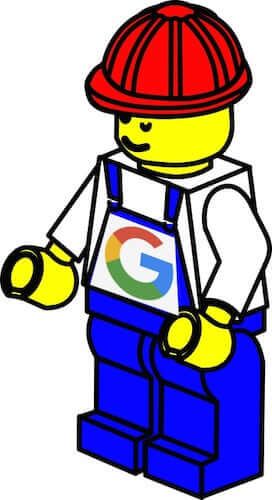
Google에서 워드 프레스 용 사이트 키트 을 (를) 소개했을 때 이제 WordPress 대시 보드에서 모든 것을 볼 수 있기 때문에 모두가 흥분했습니다. 팀에 SEO 개발자가 있으면 모든 것을 볼 수 있으며 Google SEO 계정에 대한 로그인 정보를 제공 할 필요가 없습니다.
Google 사이트 키트 설정
사이트 키트는 꽤 긴 베타 버전이며 제 경험상 여전히 약간 버그가 있습니다. 그러나 Google은 정기적으로 플러그인 업데이트를 통해 나머지 모든 문제를 체계적으로 해결합니다. 하지만 설정할 때 도로에 약간의 충돌이있을 것으로 예상됩니다.
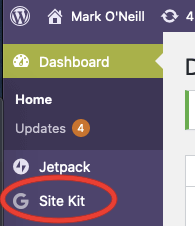
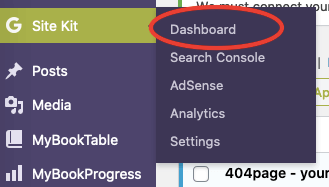
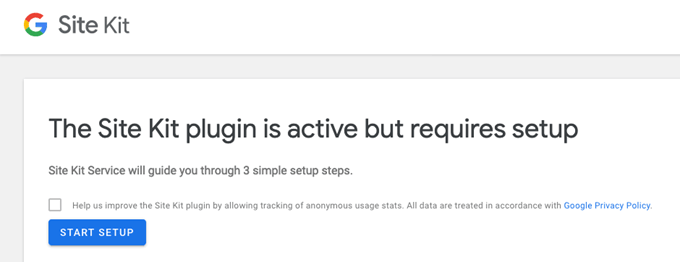
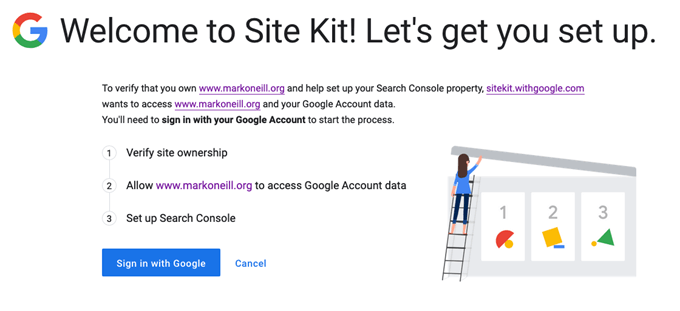
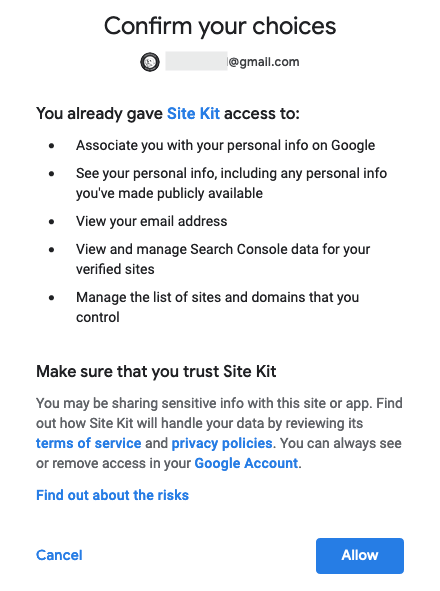
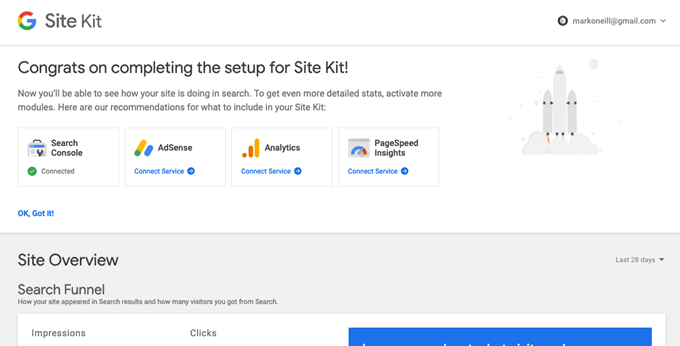
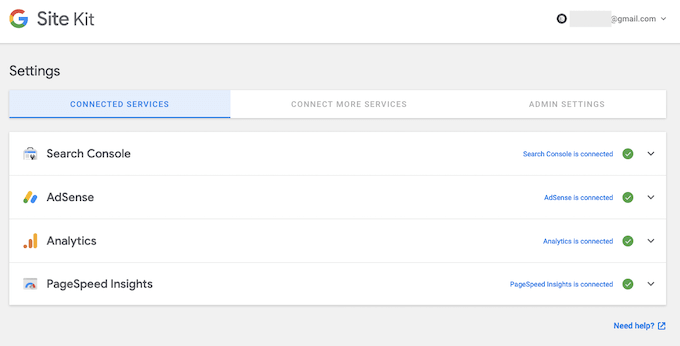
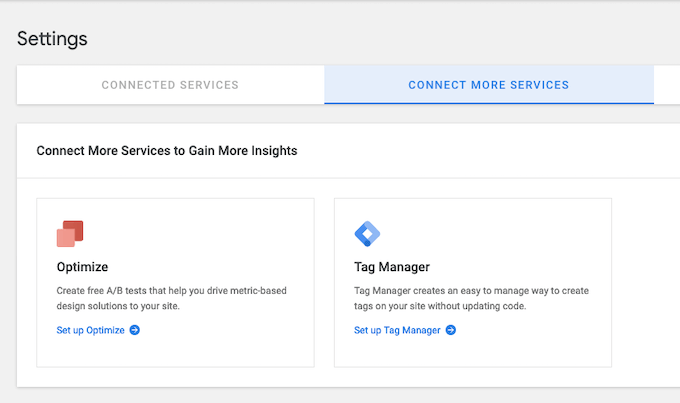
애드 센스를 연결하면 Google은 사용자의 제어 및 입력없이 사이트에 원하는 위치에 애드 센스 광고를 게재합니다. 이로 인해 방해가된다면 Adsense를 비활성화하십시오.
설치 버그 문제 해결
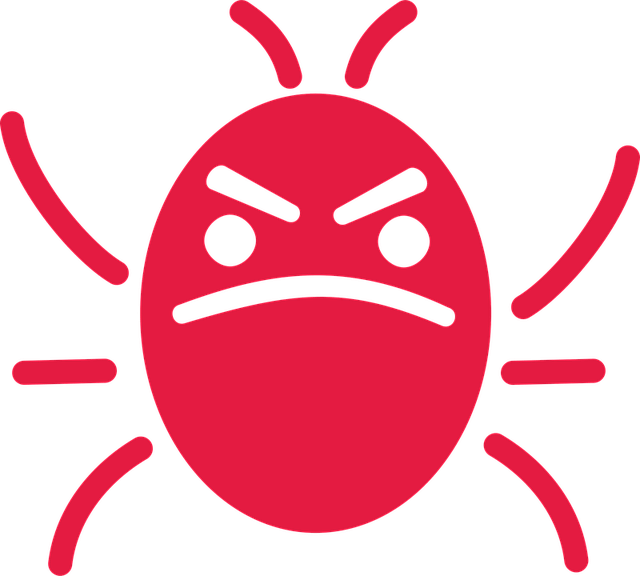
지금 Sitekit을 설치할 때 가장 큰 문제는 설치시 가끔 작동하지 않는다는 것입니다. 특히 서비스를 연결하려고 할 때 종종 redirect_uri_mismatch오류 메시지가 나타납니다.
In_content_1 all : [300x250] / dfp : [640x360]->한동안 버리고 나중에 다시 돌아 가면 갑자기 작동합니다. 다른 대안은 SiteKit–>설정으로 이동하여 재설정버튼을 클릭하는 것입니다. 그러면 모든 연결이 끊어지고 설정 마법사 시작으로 돌아가 다시 시작됩니다. 먼저 Google 계정 설정 으로 이동하여 SiteKit에 대한 액세스 권한을 취소해야합니다.
작동하지 않는 경우 플러그인을 제거하고 FTP 프로그램을 사용하여 모든 추적을 삭제하십시오. 도메인에서 SiteKit의 그런 다음 Google 계정에서 Sitekit의 액세스 권한을 취소하고 플러그인을 다시 설치 한 후 다시 시작하십시오.
이러한 문제가 일시적으로 발생합니다.
Google SEO 데이터보기 WordPress 백엔드
플러그인이 설치되었으므로 플러그인이 표시되는 것을 살펴 보겠습니다.
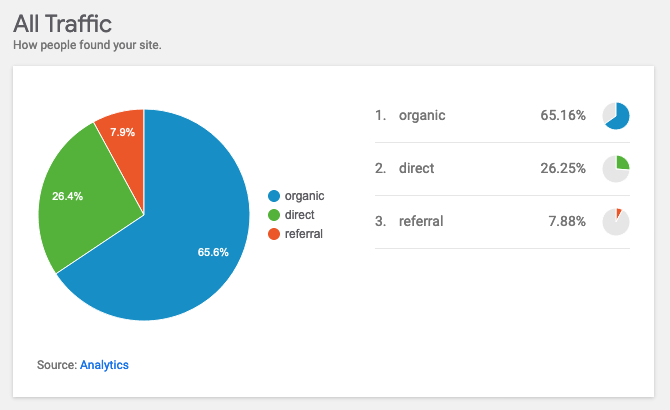
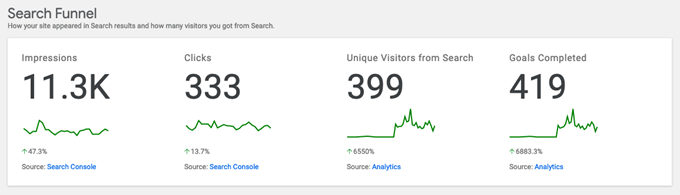
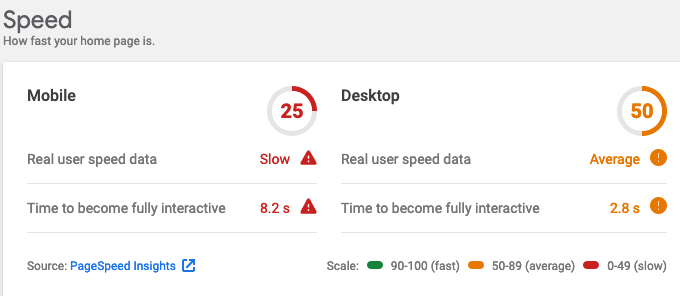
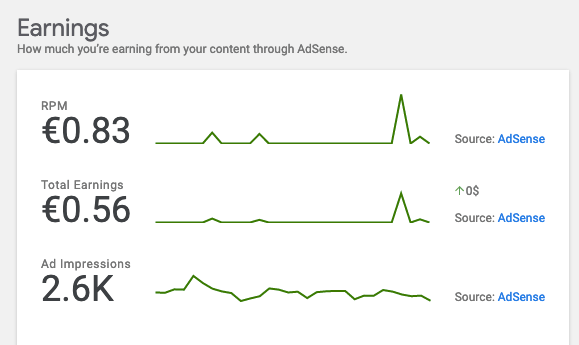
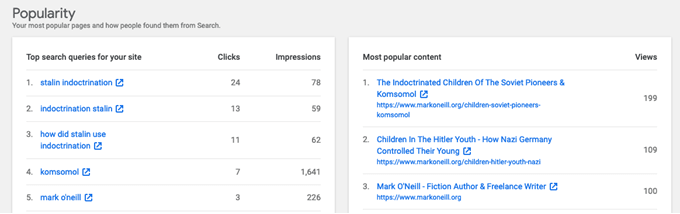
SiteKit은 각 플랫폼에서 지속적으로 로그인 및 로그 아웃하지 않아도되는 시간을 절약 할 수 있으며 SEO를 도와 줄 수도 있습니다. 글쓰기 팀에게 기사의 실적을 쉽게 확인할 수있는 방법을 제공합니다.